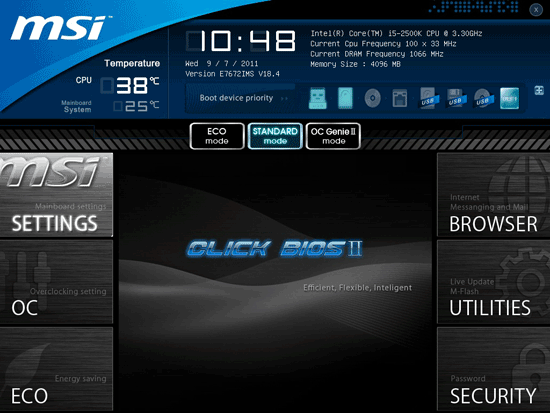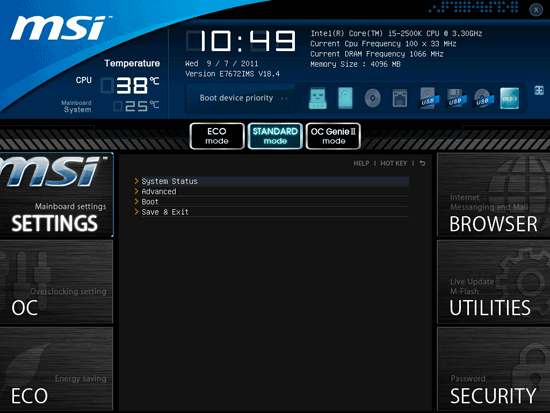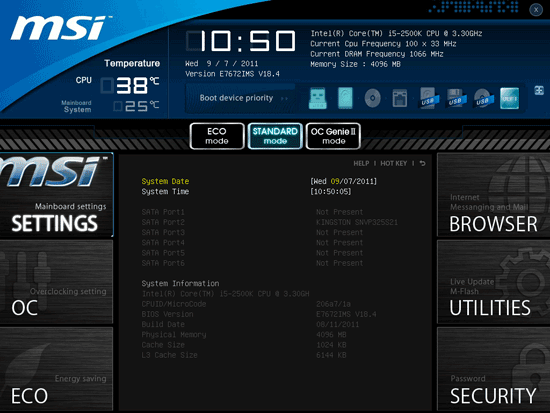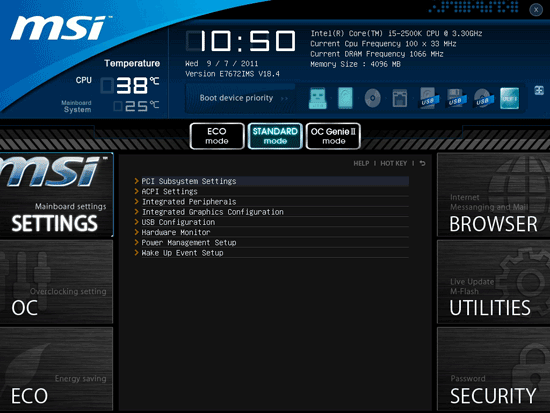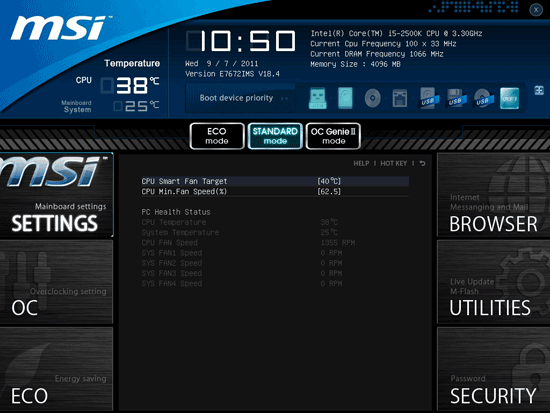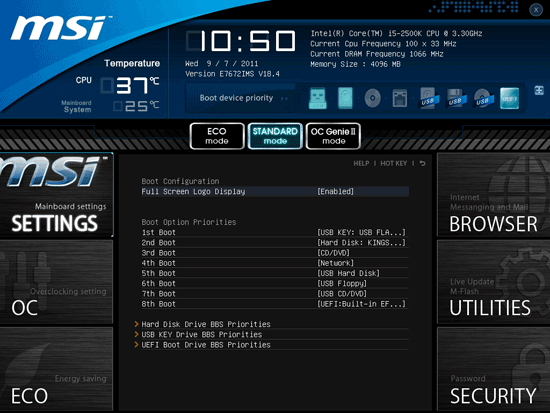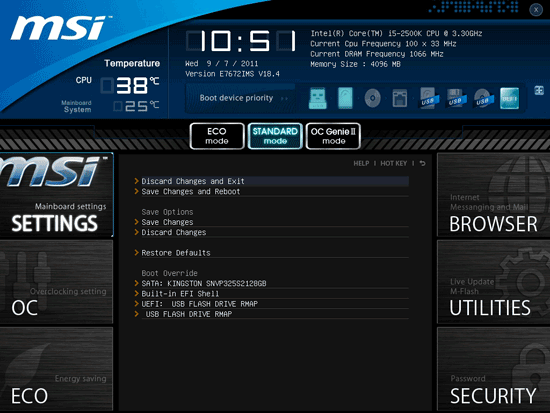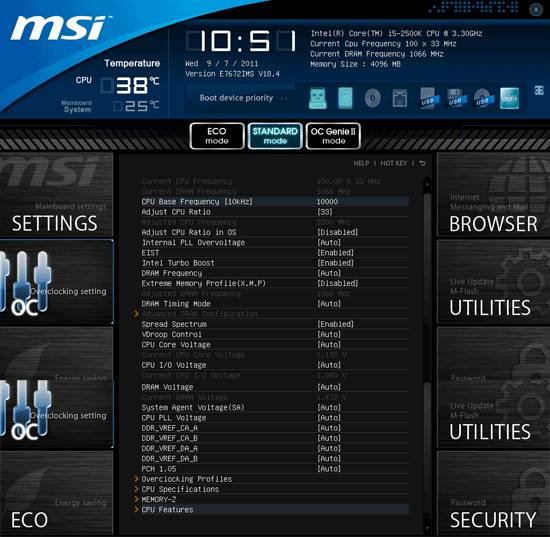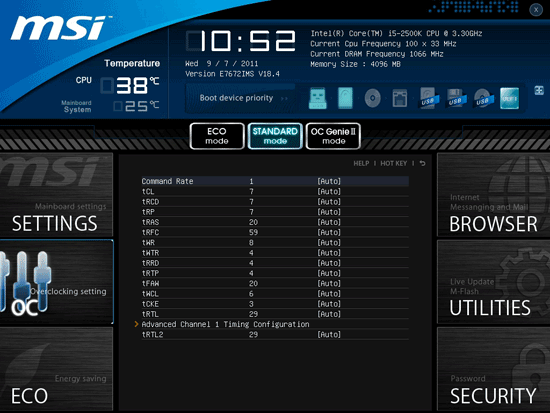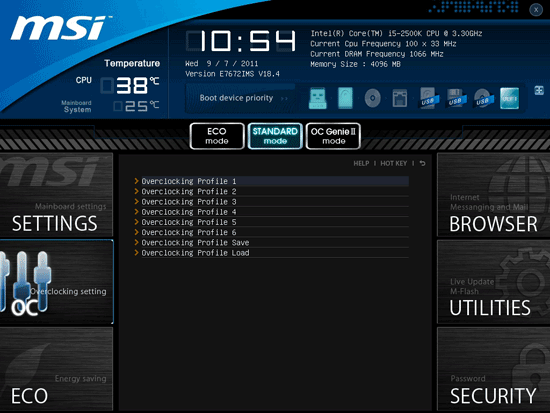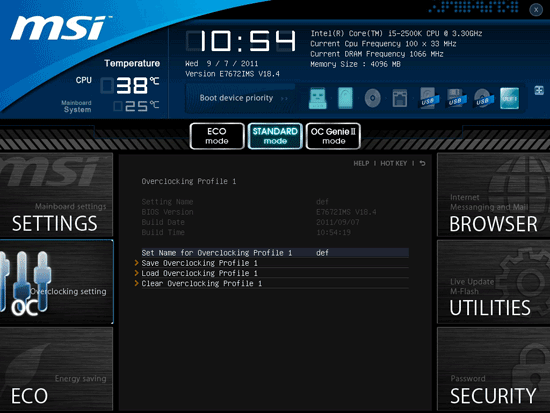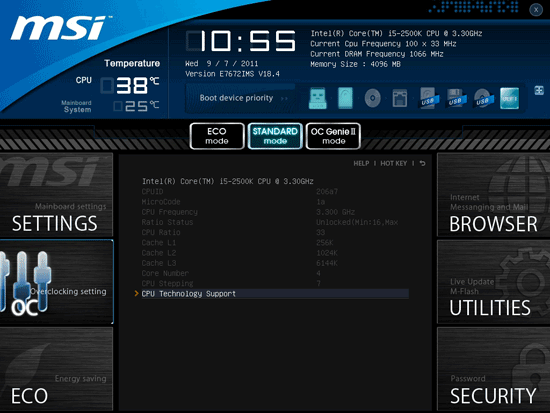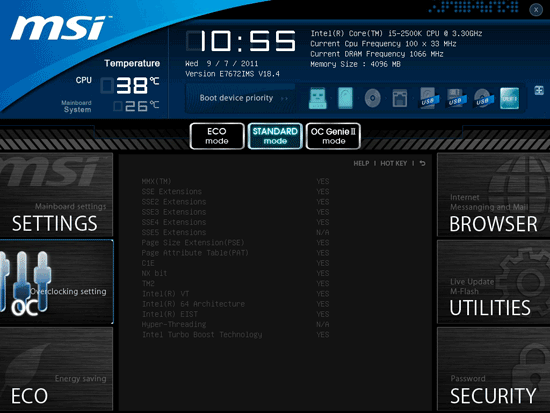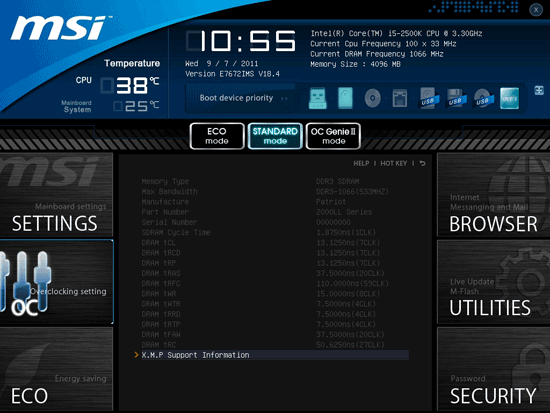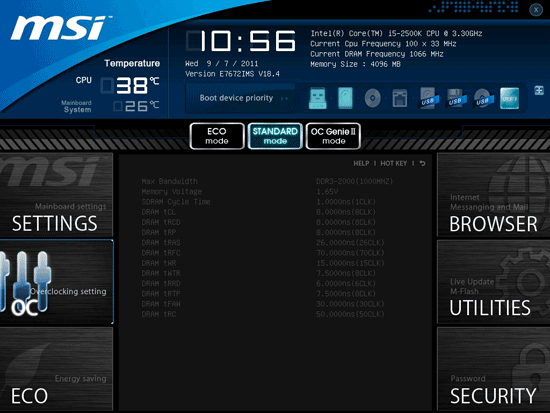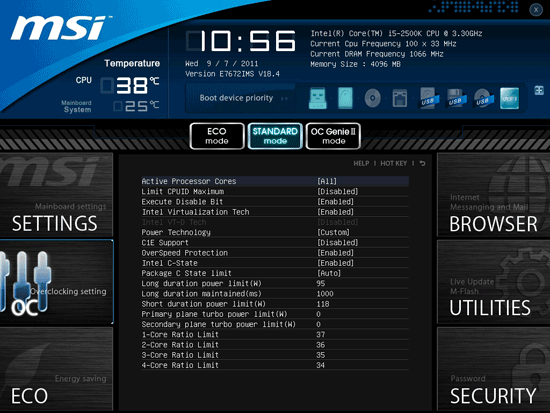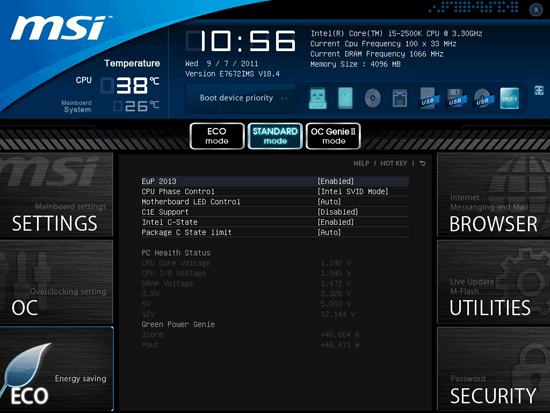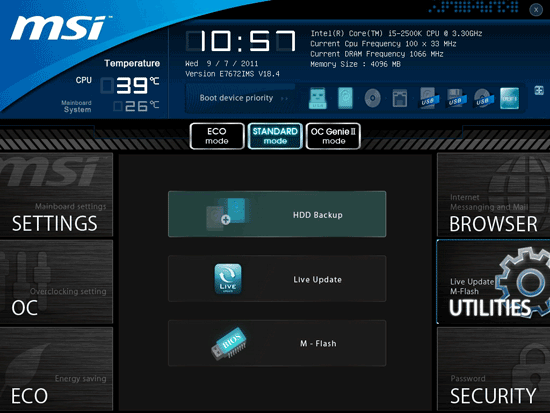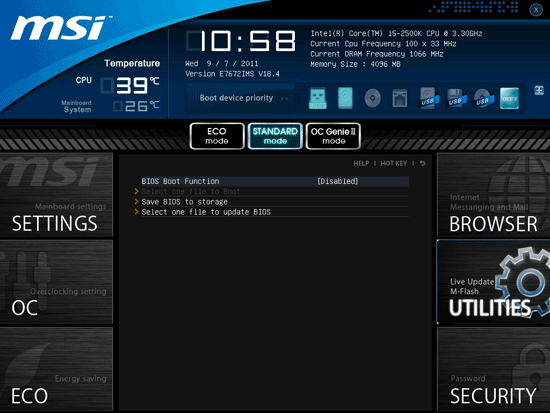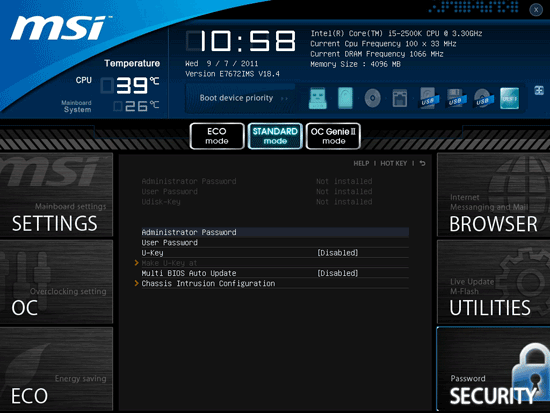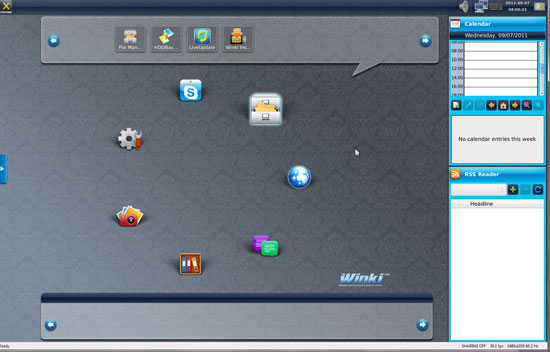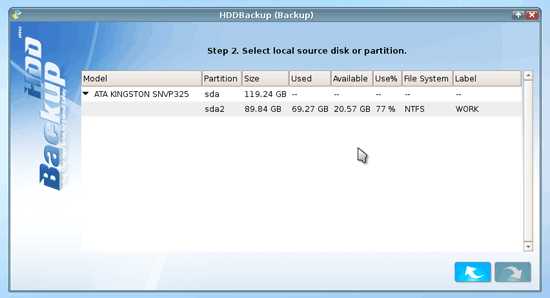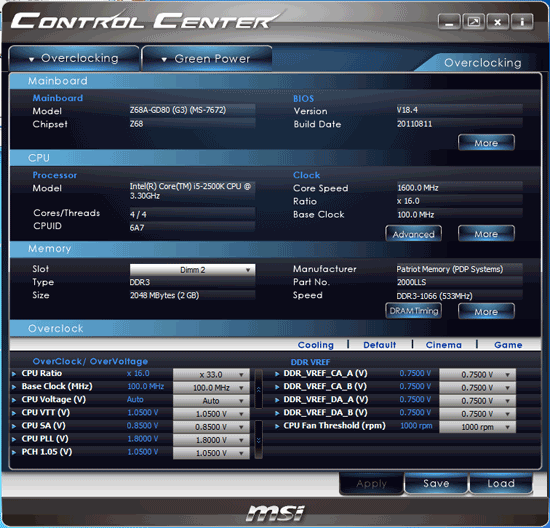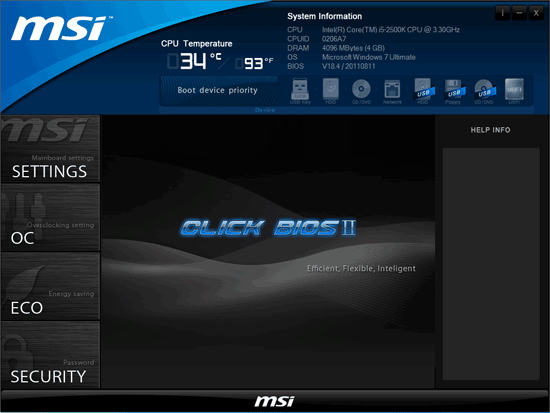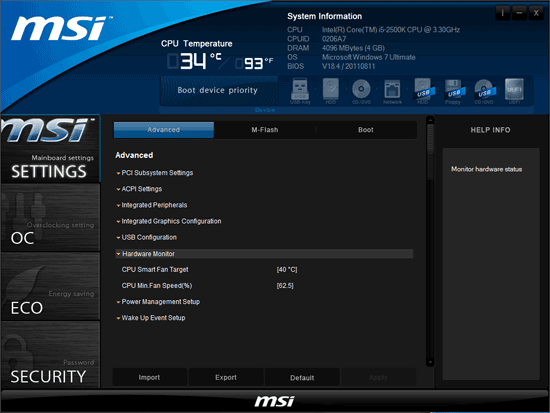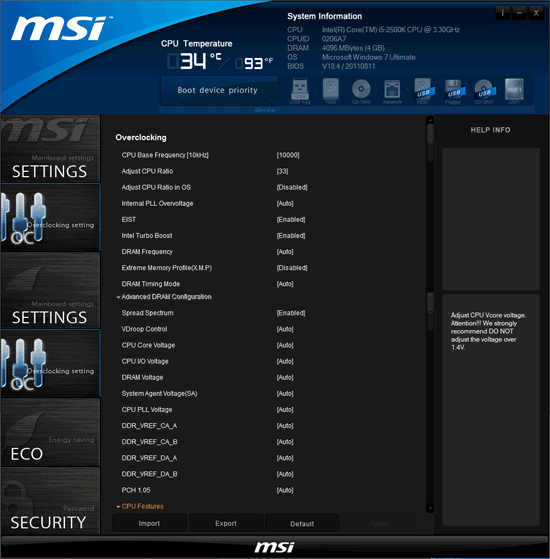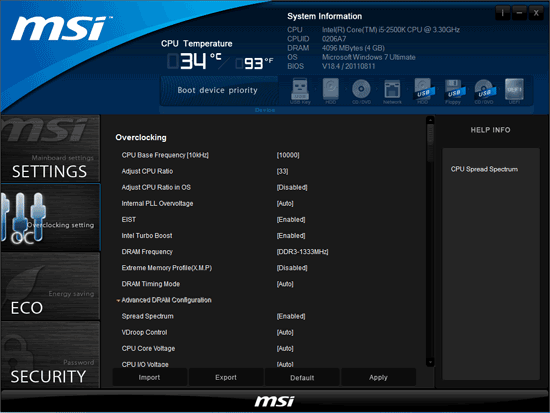Ваш город: Москва
MSI Z68A-GD80 (G3) — одна из первых плат с поддержкой PCI Express 3.0
Предисловие
Этим летом между производителями материнских плат разгорелось целое сражение за право первым выпустить материнскую плату с поддержкой PCI Express 3.0. Победные пресс-релизы можно найти на сайтах компаний ASRock и Micro-Star, о поддержке стандарта нового поколения целой группой плат объявила компания Gigabyte, готовится объявить новые модели компания ASUSTeK... На самом деле, в данный момент нет ни процессоров, ни видеокарт с поддержкой ускоренного вдвое интерфейса, а потому нам совершенно безразлично, кто первый объявил о поддержке, когда именно приступил к производству, какие модели можно было реально купить. К тому моменту, когда возможности нового стандарта можно будет использовать на практике, появятся новые материнские платы, вот тогда и посмотрим, у кого из производителей поддержка правильней и лучше. Пока же перед нами маячит безрадостная перспектива обзора материнской платы MSI Z68A-GD80 (G3). Я с нескрываемой неохотой приступал к изучению платы, потому что точно такую же модель MS-7672 ver: 3.0 с немного другим названием MSI Z68A-GD80 (B3) мы уже тестировали относительно недавно и ничего нового, кроме объявленной поддержки PCI Express 3.0, у более свежей модели нет. Мысленно я уже прикидывал, какие части предыдущего обзора можно будет просто скопировать, чтобы не писать дважды об одном и том же, однако действительность оказалась куда интереснее предположений. Платы полностью одинаковы только внешне, они различны по возможностям и поведению, часть новинок обрадовала, часть разочаровала. Мне скучать не пришлось, надеюсь, что будет интересно и вам.
Упаковка и комплектация
Оформление упаковки, в которой поставляется материнская плата MSI Z68A-GD80 (G3), традиционно для плат компании Micro-Star. На лицевой стороне находятся многочисленные логотипы поддерживаемых функций и технологий, к которым теперь добавилось упоминание о том, что это первая в мире плата с поддержкой нового стандарта PCI Express третьего поколения. За откидывающейся лицевой крышкой — крупное изображение платы и краткий рассказ о некоторых особенностях, который продолжается и на обратной стороне коробки.

Поскольку это одна из старших моделей, то и комплектуется она большим количеством аксессуаров. В комплект входят:
четыре SATA-кабеля с металлическими защёлками, два из них с Г-образными разъёмами, а ещё два кабеля с прямыми;
два переходника для подключения питания к накопителям SATA;
гибкий мостик для объединения двух видеокарт в режиме SLI;
дополнительная планка на заднюю панель с двумя портами USB 3.0;
заглушка на заднюю панель (I/O Shield);
комплект переходников «M-Connector», включающий модули для упрощения подключения кнопок и индикаторов передней панели системного блока, аудио, IEEE1394 и разъёмов USB 2.0;
комплект переходников «V-Check Cable» для упрощения контроля напряжений вручную с помощью вольтметра;
руководство пользователя;
брошюрка по фирменному программному обеспечению;
цветной плакат с обозначением разъёмов платы;
буклет с краткими инструкциями по сборке;
DVD-диск с программным обеспечением и драйверами.

Мы уже видели модули для вывода портов USB 3.0 на переднюю стенку системного блока, которыми комплектуются платы компаний ASUSTeK, Elitegroup и Gigabyte. Печально, что в комплектации даже флагманских материнских плат Micro-Star подобный полезный аксессуар до сих пор пока не встречается. Нашлись и очередные отличия от предыдущей модели — теперь к плате прилагается сертификат надёжности с указанием методов тестирования компонентов, наподобие того, которым комплектуются платы Asus Sabertooth с увеличенным сроком гарантийного обслуживания.
Дизайн и особенности
Материнская плата MSI Z68A-GD80 (G3) является точной копией такой же модели с индексом B3, даже не исправлена надпись об истинной поддержке PCI-E 2.0 (True PCI-E 2.0 SLI & CrossFireX) на PCI-E 3.0 (или для 3.0 поддержка всё же недостаточно истинна?).
Единственное замеченное отличие от предыдущей модели — у разъёмов PCI Express 3.0 появились удобные широкие лапки крепления, на платах ASUSTeK подобные носят имя «Q-Slot». Поскольку поддержку PCI-E нового поколения в будущем обеспечат контроллеры, которые теперь расположены в процессорах, то она распространяется лишь на первые два разъёма для видеокарт. Как и раньше, одиночная карта сможет работать на полной скорости PCI Express 3.0 x16, при одновременном использовании двух видеокарт скорость разъёмов поделится пополам. Что касается третьего разъёма, то в него тоже можно установить видеокарту, но он соответствует стандарту PCI Express 2.0 и для него максимальная скорость ограничивается уровнем x4. Мало того, эти четыре линии обеспечиваются не процессором, а набором логики. В обычном режиме они используются для подключения различных контроллеров, так что при установке карты в третий разъём придётся пожертвовать одним портом eSATA и одним SATA, обоими внутренними портами USB 3.0, поддержкой IEEE1394 (FireWire), а также двумя разъёмами PCI.
Плата использует преобразователь питания процессора, включающий двенадцать фаз. Благодаря технологии APS (Active Phase Switching) количество активных фаз питания может динамически меняться, в зависимости от текущего уровня загрузки процессора, что отображается на линейке светодиодов «CPU Phase LEDs». При производстве используется высококачественная элементная база «Military Class II», включающая твердотельные конденсаторы с длительным сроком службы, дроссели SFC (Super Ferrite Choke) с пониженной рабочей температурой и танталовые конденсаторы Hi-c CAP. Надёжность компонентов теперь не просто декларируется, а подтверждается сертификатом, входящим в комплект платы. Греющиеся элементы преобразователя питания оснащены двумя дополнительными радиаторами, соединёнными тепловой трубкой, все радиаторы, включая чипсетный, используют прочное винтовое крепление. Плата оснащена двумя микросхемами BIOS и панелью «V-Check Points», которая в комплекте с набором переходников «V-Check Cable» позволит с удобством проконтролировать текущий уровень важнейших напряжений вручную с помощью вольтметра. Нетрудно найти подсвечивающиеся кнопки включения и перезагрузки, которые дополняет кнопка «OC Genie», предназначенная для моментального разгона системы, и кнопка «Clear CMOS» на задней панели.

На заднюю панель платы выведен следующий набор элементов:
разъём PS/2 для подключения клавиатуры или мышки;
оптический S/PDIF, а также шесть аналоговых звуковых разъёмов, работу которых обеспечивает восьмиканальный кодек Realtek ALC892;
кнопка «Clear CMOS»;
порт IEEE1394 (FireWire), реализованный на базе контроллера VIA VT6308P, второй порт можно найти в виде разъёма на плате;
четыре порта USB2.0, а ещё шесть можно подключить к трём внутренним разъёмам на плате;
два порта USB 3.0 (разъёмы синего цвета), реализованные с помощью контроллера NEC D720200AF1, второй такой же контроллер обеспечивает внутренний разъём для вывода ещё двух портов USB 3.0;
порт eSATA 6 ГБ/с, появившийся благодаря контроллеру Marvell 88SE9128, второй порт можно найти в виде разъёма на плате;
два разъёма локальной сети (сетевые адаптеры построены на гигабитных контроллерах Realtek RTL8111E);
видеовыходы DVI-I и HDMI.
Суммарный перечень основных технических характеристик материнской платы мы свели в таблицу для удобства.
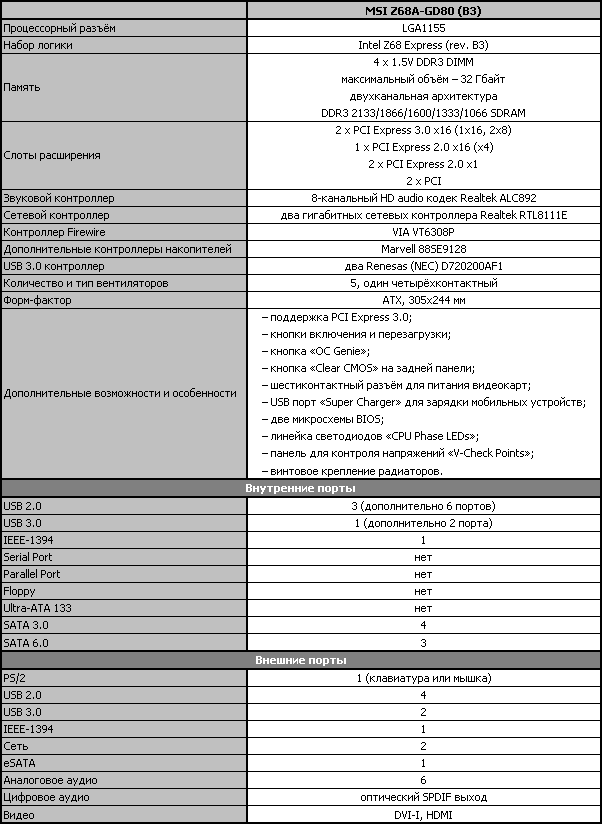
И без того неплохой перечень возможностей набора логики Intel Z68 Express расширен на материнской плате MSI Z68A-GD80 (G3) с помощью целого ряда дополнительных контроллеров, дизайн платы удобный, кнопки облегчают работу при использовании платы в виде тестового стенда. Всё в целом очень даже хорошо, если не считать того, что из пяти разъёмов для вентиляторов регулируемым является только один процессорный. Такой неприятный недостаток сильно портит впечатление и недопустим для флагманской материнской платы.
Возможности MSI Click BIOS II
В предыдущих обзорах LGA1155-плат компании Micro-Star мы довольно подробно рассматривали возможности «MSI Click BIOS» — не слишком удачной и удобной реализации UEFI BIOS. «MSI Click BIOS» базировался на разработках компании многолетней давности, а на этот раз нас встречает совершенно новый «MSI Click BIOS II». Нельзя не признать, что выглядит он намного удобнее и информативнее предыдущего. Верхняя часть экрана выполняет не только информационные функции, она позволяет поменять порядок опроса стартовых устройств, просто перетянув их мышкой. Активные в данный момент устройства подсвечиваются.
Под информационной верхней частью находятся иконки режимов работы, причём текущий «Standard Mode» подсвечивается. Можно выбрать «ECO Mode», впрочем, его отличия невелики, при этом всего лишь включается поддержка C1E, C State limit устанавливается на уровне C2 и отключается подсветка. Режим «OC Genie II Mode» — это аналог кнопки «OC Genie» на плате, он предназначен для автоматического разгона системы. Центральная часть экрана отводится для отображения параметров BIOS, слева и справа находятся иконки основных разделов. Входим в первый раздел «Settings», который включает сразу несколько подразделов.
Подраздел «System Status» — это, по сути, тот самый стартовый экран, который встречал нас при входе в обычный BIOS.
Не вызывает удивления и набор возможностей раздела «Advanced», они тоже перекочевали в неизменном виде из обычного BIOS.
Заглянем на страничку «Hardware Monitor», где можно включить автоматическую регулировку скорости вращения процессорного вентилятора. К сожалению, скорость вращения остальных четырёх вентиляторов, которые можно подключить к плате, никак не регулируется и это серьёзный недостаток. К слову сказать, у предыдущей модели MSI Z68A-GD80 (B3) в BIOS имелась возможность снизить скорость вращения остальных вентиляторов и зафиксировать на уровне 75 или 50 %.
Подраздел «Boot» позволит задать порядок опроса загрузочных устройств и ряд других опций, применяемых при старте.
Возможности подраздела «Save & Exit» очевидны и в дополнительных комментариях не нуждаются.
Раздел «OC» — один из самых масштабных по количеству параметров. Здесь собраны все опции, необходимые для настройки и разгона, целый ряд информационных параметров сообщает текущие сведения о характеристиках работы системы.
Чтобы чрезмерно не загромождать и без того немаленький раздел, часть параметров вынесена на отдельные страницы. В частности, в отдельном подразделе меняются тайминги памяти. Они могут быть одинаковыми или различными для каждого из двух каналов памяти.
Плата может запомнить шесть полных профилей настроек BIOS, имеется возможность сохранения и загрузки настроек с внешних накопителей. Не очень удобно, что сразу не видно, какие из профилей используются.
Однако сама работа с профилями никаких замечаний не вызывает. Автоматически запоминается дата и время создания профиля, к какой версии BIOS он относится. Самостоятельно можно задать напоминающее о содержимом название, при желании профиль можно стереть из памяти.
Два следующих подраздела «CPU Specifications» и «Memory-Z» являются чисто информационными. В первом нам сообщают базовые сведения об установленном процессоре.
При желании можно «копнуть» ещё глубже и ознакомиться с перечнем поддерживаемых процессором технологий.
Схожим образом реализована работа подраздела «Memory-Z». При входе мы видим информацию, зашитую в SPD модулей памяти. Именно эти настройки применяются платами по умолчанию.
Однако реальные возможности модулей отражены в профиле «X.M.P.» и с ними тоже можно ознакомиться.
В подразделе «CPU Features» мы управляем коэффициентами умножения процессора и процессорными технологиями. Этот весьма важный подраздел оказался на последнем месте, однако обратиться к его возможностям нетрудно, поскольку все параметры раздела «OC» замкнуты в цикл. До последних параметров и подразделов не обязательно долго добираться, много раз нажимая клавишу со стрелкой вниз, можно нажать вверх и сразу оказаться в нужном месте.
Раздел «ECO» является аналогом прежнего раздела «Green Power». Здесь мы меняем некоторые параметры, относящиеся к энергосберегающим технологиям, а так же можем проконтролировать текущие значения важнейших напряжений.
Иконка «Browser» справа позволит воспользоваться Интернетом, электронной почтой и программами для обмена мгновенными сообщениями, но предварительно нужно установить операционную систему на базе Linux «Winki 3» с DVD-диска с программным обеспечением и драйверами, который прилагается к плате. Аналогичные требования предъявляются для запуска программ «HDD Backup» и «Live Update», которые скрываются за иконкой «Utilities».
Подраздел «M-Flash» стал выглядеть проще и удобнее, хотя список его возможностей ничуть не изменился по сравнению с обычным BIOS. Мы можем на пробу загрузиться с образа BIOS, находящегося на флеш-накопителе, можем сохранить текущую версию прошивки или обновить её. Образы обязательно должны находиться в корневом разделе накопителя, туда же они и сохраняются, файловая система NTFS не поддерживается, накопитель должен быть отформатирован в системе FAT или FAT32.
В разделе «Security» мы не только задаём пароли, ограничивающие доступ к системе, как на других платах. Сохранилась интересная фирменная возможность плат Micro-Star назначить в качестве ключа доступа обычный флеш-накопитель.
В целом новый «MSI Click BIOS II» выглядит намного удобнее прежней версии. Наиболее заметный недостаток — это слишком малая яркость для текста, которым отображаются информационные параметры. Для примера взгляните хотя бы на предыдущую иллюстрацию — первые три строки почти не видны, читаются с большим трудом. Впрочем, новый облик BIOS материнских плат компании Micro-Star появился совсем недавно, так что есть надежда, что со временем он станет только лучше.
Фирменное программное обеспечение Micro-Star
Мы периодически тестируем программное обеспечение, которым комплектуются материнские платы, в частности, возможности большинства утилит, которые предназначены для системных плат Micro-Star, нам хорошо знакомы. Однако я всегда скачивал последние версии программ с сайта, но оказалось, что DVD-диск с программным обеспечением и драйверами, который входит в комплект платы, снабжён симпатичной оболочкой, облегчающей установку утилит и драйверов. Стартовый экран как раз и предназначен для установки драйверов. Обратите внимание, что иконки актуальных для системы драйверов подсвечиваются. Кроме того, можно не выбирать нужные драйверы поодиночке, а установить все сразу, нажав на кнопку «Total installer».
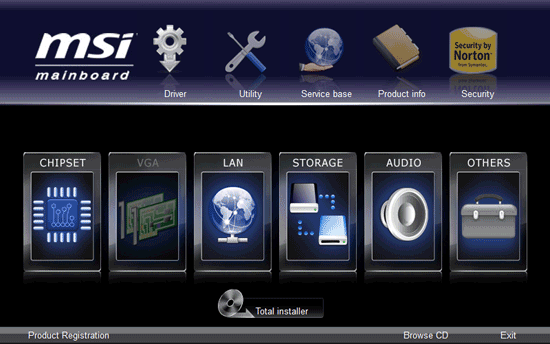
На следующем экране представлено различное программное обеспечение, разбитое по категориям.
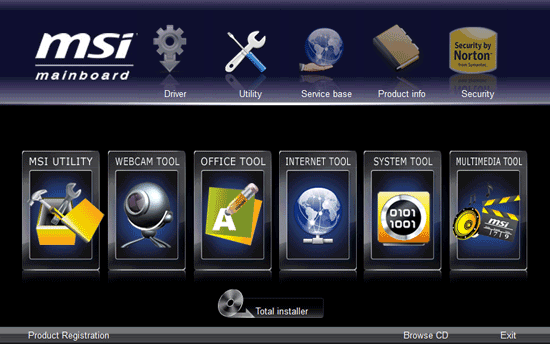
Наиболее многочисленный и интересный для нас подраздел — это фирменное программное обеспечение материнских плат Micro-Star.
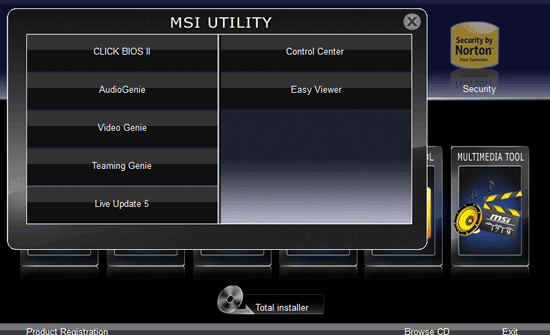
За технической поддержкой нам предложат перейти на сайт компании:
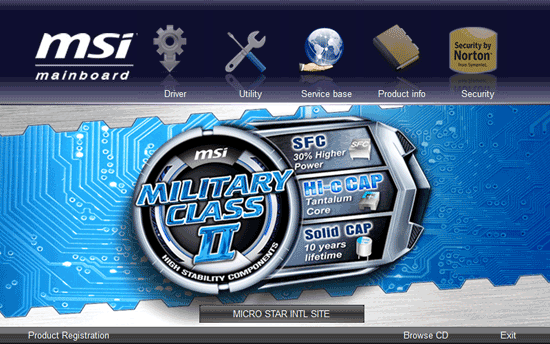
Там же можно найти актуальную информацию об этой и других материнских платах:
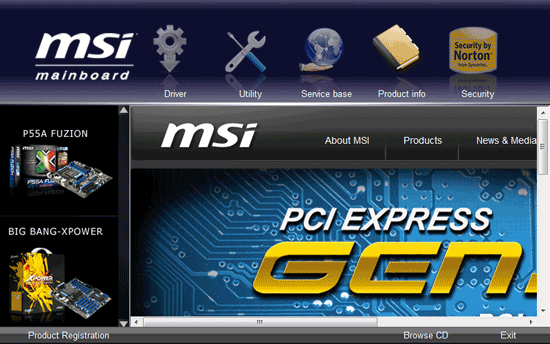
В последнем разделе можно установить пробную 60-дневную версию комплекса Norton Internet Security 2011.
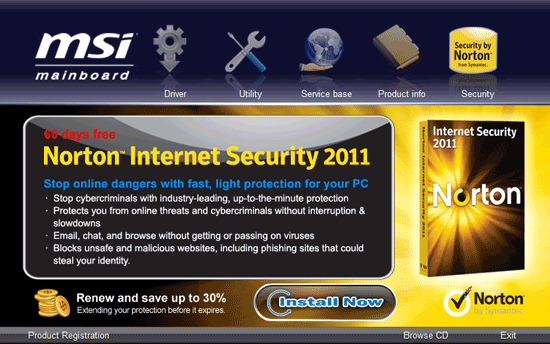
В целом всё здорово, вот только фирменную операционную систему «Winki 3» я не нашёл в списке, её пришлось устанавливать вручную и я собирался отнести этот момент к недостаткам. Однако внимательное изучение руководства к плате показало, что инсталляционная оболочка всё же позволяет автоматически установить «Winki 3». Вот только её нет среди других программ, искать следовало среди драйверов, что совсем не очевидно. На стартовом экране нужно было выбрать иконку «Others» и среди остальных драйверов найти «Winki 3». Так что я остаюсь при своём мнении, что установке этой операционной системы можно было бы уделить побольше внимания. Кроме того, я не обнаружил на сайте Micro-Star ссылок на скачивание «Winki 3». Получается, что при выходе из строя комплектного DVD-диска или его утрате вы частично теряете функциональность материнской платы. Тоже неправильно, хотя, возможно, ссылки на скачивание где-то есть, но тоже глубоко запрятаны?
Что касается самой операционной системы «Winki 3», то она на данный момент является одной из лучших среди себе подобных. Базовый функционал в виде браузера, чтобы воспользоваться Интернетом, средства для просмотра фотографий и программы для обмена мгновенными сообщениями имеется и в подобного рода системах «Express Gate» на платах ASUSTeK или «eJIFFY» на платах Elitegroup. «Winki 3» отличают добавленные возможности для работы с офисными документами и ряд дополнительных утилит, таких как «HDD Backup» и «Live Update». Вот только способ запуска операционной системы исключительно через вход в BIOS не кажется очень удобным, правильнее было бы предусмотреть внеочередную загрузку, как сделано на платах Asus и ECS. Или она есть, но тоже замаскирована?
Кстати, о программе «HDD Backup». Её функционал позволяет создать образ диска или одного из его разделов и при необходимости быстро восстановить его в первозданном виде. Утилит подобного рода имеется множество, поэтому обычно мы ограничивались снимком стартового экрана программы.
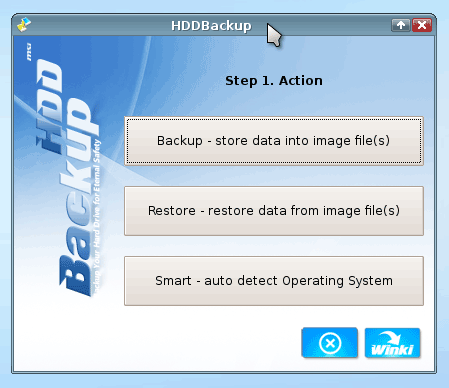
На этот раз мы решили испытать программу в действии, однако она оконфузилась. На снимке ниже утилита предлагает сделать образ только второго раздела диска, который используется нами для хранения архивов и программ. Первый раздел, на котором расположена система, и образ которого планировалось сделать, утилита не показывает.
На самом деле, утилита всё же видит системный раздел, поскольку в дальнейшем предлагает его в качестве места для сохранения образов. Увы, по какой-то причине в нашем случае программа «HDD Backup» оказалась непригодной для использования.
Нашим читателям уже знакомы возможности программы «MSI Control Center», поэтому лишь напомним, как она выглядит.
Сегодня объектом нашего пристального внимания выступит совершенно новая программа «MSI Click BIOS II». Её название совсем не случайно повторяет имя новой версии UEFI BIOS на плате. По задумке их интерфейс унифицирован, что теоретически позволяет с одинаковой лёгкостью проводить настройки, как в Windows, так и в среде UEFI.
Стартовые экраны действительно очень похожи, но на самом деле разница весьма велика, в чём нетрудно убедиться, заглянув в первый же раздел «Settings». Возможности утилиты заметно скромнее.
Впрочем, основные параметры раздела «OC» сохранились, настройку и разгон можно проводить и с помощью программы.
Вот только сама процедура настройки не слишком удобна. Для начала я решил изменить частоту работы памяти. Открываем соответствующий параметр, выбираем частоту 1333 МГц, жмём клавишу «Enter», но ничего не происходит, щёлкаем мышкой, но безрезультатно. Я как-то не сразу обнаружил неприметную надпись «Apply» внизу окошка, на которую и следовало нажать.
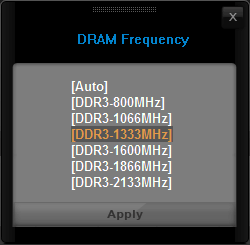
Однако процедура настройки ещё не закончена, после этого нужно вновь нажать кнопку «Apply», теперь уже в окне программы внизу справа.
И даже это ещё не всё, теперь, немного подумав, программа предложит перезагрузиться, чтобы, наконец, применить сделанные настройки.
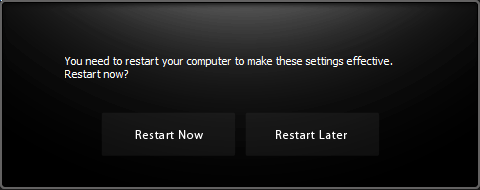
В результате утилита «MSI Click BIOS II» совсем не понравилась, в отличие от самого «MSI Click BIOS II». Впрочем, работа над программой только началась, так что есть слабая надежда, что со временем она станет получше. Первые версии утилиты, с которыми мы начинали знакомство, были практически неработоспособны, а сейчас возможностями утилиты уже вполне можно пользоваться, хотя и без удовольствия. Немного странно, но BIOS оказался намного удобнее и даже красивее утилиты Windows.
Конфигурация тестовой системы
Все эксперименты проводились на тестовой системе, включающей следующий набор компонентов:
Материнская плата — MSI Z68A-GD80 (G3), MS-7672 ver:3.0 (LGA1155, Intel Z68 Express, версия BIOS v18.6B2);
Процессор — Intel Core i5-2500K (3,3 ГГц, Sandy Bridge, LGA1155);
Память — 2 x 2048 Мбайт DDR3 SDRAM Patriot Extreme Performance Viper II Sector 5 Series PC3-16000, PVV34G2000LLKB, (2000 МГц, 8-8-8-24, напряжение питания 1,65 В);
Видеокарта — MSI N570GTX-M2D12D5/OC (NVIDIA GeForce GTX 570, GF110, 40 нм, 786/4200 МГц, 320-битная GDDR5 1280 МБ);
Дисковая подсистема — Kingston SSD Now V+ Series (SNVP325-S2, 128 ГБ);
Система охлаждения — Scythe Mugen 2 Revision B (SCMG-2100) и дополнительный вентилятор 80x80 мм для обдува околосокетного пространства при разгоне;
Термопаста — ARCTIC MX-2;
Блок питания — CoolerMaster RealPower M850 (RS-850-ESBA);
Корпус — открытый тестовый стенд на базе корпуса Antec Skeleton.
В качестве операционной системы использовалась Microsoft Windows 7 Ultimate SP1 64 бит (Microsoft Windows, Version 6.1, Build 7601: Service Pack 1), комплект драйверов для набора микросхем Intel Chipset Software Installation Utility 9.2.0.1030, драйвер видеокарты — NVIDIA GeForce Driver 280.26.
Особенности работы и разгона
При сборке тестовой системы на основе материнской платы MSI Z68A-GD80 (G3) никаких сложностей у нас не возникло, равно как и с работой платы в номинальном режиме. Единственное разочарование — это неспособность платы регулировать скорость вращения любых вентиляторов, кроме процессорного. Мы почти всегда устанавливаем дополнительный вентилятор 80x80 мм для обдува околосокетного пространства при разгоне. Предыдущая модель платы с индексом B3 умела ограничивать скорость вращения на уровне 75 или 50 %, а в новую версию BIOS на плате с индексом G3 эту способность добавить забыли, по всей видимости. Так что в разное время для ограничения скорости вращения дополнительного вентилятора мы использовали либо переменный резистор Zalman FAN Mate 2, либо пользовались программными средствами — утилита SpeedFAN легко справляется с этой задачей. К сожалению, утрата возможности регулировать скорость любых вентиляторов — это не единственный недостаток нового «MSI Click BIOS II». Он не только выглядит иначе по сравнению с первой версией, вероятно, имеются и более глубокие отличия, поскольку обнаружилась серьёзная проблема, которая не позволяла полноценно разгонять процессор.
Если воспользоваться кнопкой «OC Genie» на плате или выбрать режим «OC Genie II Mode» в BIOS, то никаких сложностей не возникает. Плата автоматически увеличивает частоту процессора до 4,2 ГГц, при этом сильно завышаются напряжения и отключаются все энергосберегающие технологии. Обычный для плат Micro-Star очень неоптимальный режим разгона, использовать который мы не рекомендуем даже новичкам, а опытные любители разгона и сами никогда им не воспользуются. Проблемы возникали при попытках вручную разогнать процессор до более высоких частот. Плата стартовала без малейших затруднений даже при максимальной для нашего экземпляра процессора частоте 4,7 ГГц, но при проверке стабильности работы под нагрузкой моментально снижала его частоту до 4,3-4,4 ГГц. На самом деле, это совершенно нормальное поведение любых системных плат, кроме плат Asus и Gigabyte, если вы забыли повысить пределы энергопотребления процессора в подразделе «CPU Features». До сих пор лишь платы этих двух компаний увеличивали допустимые пределы мощности автоматически, но теперь и плата MSI Z68A-GD80 (G3) это умеет. При разгоне она самостоятельно задавала границы на уровне 200 и 250 Вт, вот только эффекта от этого никакого не наблюдалось.
Разумеется, мы сразу обратились к представителям компании Micro-Star и перепробовали множество различных версий BIOS, самые разные комбинации настроек, однако проблема не исчезала. Под нагрузкой плата снижала коэффициент умножения процессора, так что никаких приемлемых результатов получить не удавалось. Дело дошло даже до взаимных обвинений (— «Да вы вообще не умеете делать материнские платы!» — «А вы не умеете на них разгонять!»), но, в конце концов, технические специалисты компании разобрались в сущности проблемы и мы получили версию BIOS 18.6B2, на которой коэффициент умножения перестал падать под нагрузкой, с которой плата стала нормально разгонять. Вот только от начала тестов платы MSI Z68A-GD80 (G3) до их окончания прошёл почти целый месяц.
Мой психоаналитик сказал, что в тестировании материнских плат, как и почти во всём в нашем мире, присутствуют аспекты сексуального характера. Вот вы получаете новую модель системной платы и начинаете её медленно распаковывать... Нет, лучше приведём другой пример. Представьте, что вы только что познакомились с девушкой (парнем). Вы замечаете самые незначительные детали: как она смотрит, как улыбается, как мило спадает на лоб завиток волос... Позже вы будете в подробностях вспоминать мельчайшие моменты вашего знакомства или с восторгом рассказывать о них своим друзьям. А теперь представьте, что вас просят рассказать об этом через месяц. Разумеется, вы сможете описать свою уже старую знакомую, возможно, вы даже вспомните, во что она тогда была одета, но вот нюансы, мелкие детали, они наверняка ускользнут. С материнскими платами точно так же. В общих чертах вы сможете описать плату и через месяц, и через полгода, но проблема в том, что в целом все платы одинаковы, разница заключается лишь в деталях, именно они наиболее важны, отличают хорошую плату от плохой, но эти особенности как раз и теряются.
К сожалению, подобные длительные процедуры тестирования, включающие начальное знакомство, обнаружение проблемы, переписку с техническими специалистами, долгожданное и порядком затянувшееся исправление ошибки — всё это характерно для материнских плат компании Micro-Star. Справедливости ради нужно обязательно сказать, что ничего подобного во время тестов плат MSI P67A-GD80 (B3) и MSI Z68A-GD80 (B3) замечено не было, платы изначально нормально работали. Пусть по-своему, «по-эмэсаевски», но никаких серьёзных проблем с ними не наблюдалось, поэтому мы слегка расслабились, но плата MSI Z68A-GD80 (G3) быстро вернула нас к обычному положению дел. Однако нет худа без добра и долгая возня с платой, длительный поиск комбинации настроек, при которых не проявлялась бы проблема с разгоном, привёл к тому, что мы обнаружили способ, при котором даже на материнских платах Micro-Star можно разгонять с сохранением работоспособности энергосберегающих технологий.
На нормальных платах подобная проблема даже не возникает. Мы всегда можем повысить напряжение на процессоре в режиме «Offset», когда нужное значение лишь добавляется к номинальному напряжению, и все процессорные энергосберегающие технологии Intel работают в полном объёме. Однако подобный параметр почему-то уже давно исчез из BIOS плат Micro-Star, поэтому они тестировались иначе, чем все остальные платы. Раньше если мы повышали напряжение на процессоре, то на платах MSI тут же отключались все энергосберегающие технологии. Если мы оставляли напряжение без изменений, то при разгоне и увеличении базовой частоты платы увеличивали это напряжение самостоятельно с тем же результатом. Теперь ситуация изменилась. На MSI Z68A-GD80 (G3) оказалось, что в этом случае, если самостоятельно не менять напряжение, то и плата его тоже не повышает сверх надобности, а энергосберегающие технологии продолжают работать. Мало того, при включённой технологии противодействия падению напряжения на процессоре под нагрузкой (а она пока ещё не исчезла из BIOS плат Micro-Star) напряжение находится на уровне 1,4 В, а это примерно то значение, которое позволяет разогнать процессор до 4,7-4,8 ГГц. Наш тестовый экземпляр процессора Intel Core i5-2500K не самый удачный, он разгоняется всего лишь до 4,7 ГГц, но это значит, что даже на плате MSI мы можем максимально разогнать процессор с сохранением работоспособности энергосберегающих технологий!
Действительность слегка скорректировала наши преждевременные восторженные ожидания. Оказалось, что без повышения напряжения на процессоре плата не может стартовать при увеличении его частоты до 4,7 ГГц. На частоте 4,6 ГГц старт проходил успешно, однако мы получили «синий экран смерти» во время установки операционной системы, так что частоту пришлось снизить до 4,5 ГГц. Что касается памяти, то наши модули как нельзя лучше подходят платам Micro-Star, все последние модели были способны обеспечить их работоспособность на частоте 1866 МГц. Собственно говоря, именно на платах MSI и была впервые достигнута такая частота, уже позже она была повторена некоторыми моделями плат других производителей. В результате итоговые показатели разгона на материнской плате MSI Z68A-GD80 (G3) выглядят следующим образом:
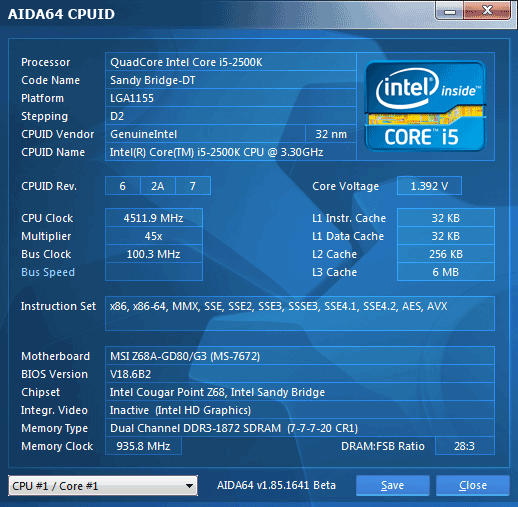
Впервые за долгое время даже на материнской плате MSI при разгоне работают процессорные энергосберегающие технологии Intel. Фирменная технология APS (Active Phase Switching), при работе которой количество активных фаз питания может динамически меняться в зависимости от текущего уровня загрузки процессора, всё равно отключается, но главное, что при отсутствии нагрузки теперь снижается не только коэффициент умножения процессора, но и подаваемое на него напряжение.
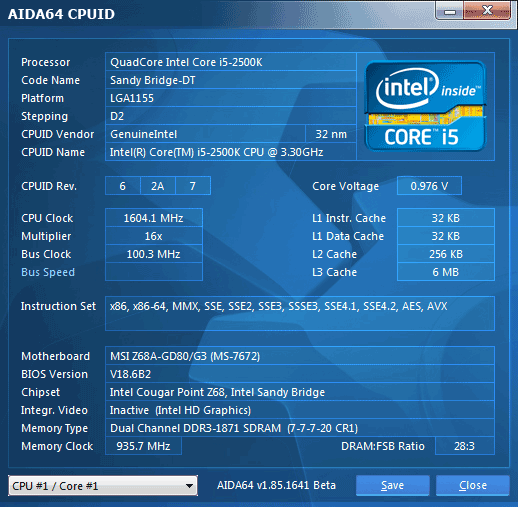
Теперь, наконец-то, мы можем провести сравнение производительности материнских плат, работающих в равных условиях. Появилась возможность отказаться от особых режимов, которые приходилось использовать для системных плат Micro-Star. Расплатой за это стал не столь результативный разгон, как на других платах, но наша оверклокерская доктрина направлена на «умный» разгон, который не ставит крест на энергосбережении, так что пришлось довольствоваться более низкой максимальной частотой.
Сравнение производительности
Сравнение материнских плат по скорости мы традиционно проводим в двух режимах: когда система работает в номинальных условиях и при разгоне процессора и памяти. Первый режим интересен с той точки зрения, что позволяет выяснить, насколько удачно материнские платы работают по умолчанию. Известно, что значительная часть пользователей не занимается тонкой настройкой системы, они лишь устанавливают в BIOS оптимальные параметры и больше ничего не меняют. Вот и мы проводим проверку, почти никак не вмешиваясь в заданные платами по умолчанию значения. Для сравнения мы воспользовались данными, полученными во время тестов трёх материнских плат компании ASUSTeK: Asus P8Z68 Deluxe, P8Z68-V Pro и Asus P8Z68-V, а также плат Asus Maximus IV Extreme, Biostar TZ68K+, Gigabyte G1.Sniper2 и Gigabyte GA-Z68XP-UD3-iSSD. Результаты отсортированы по убыванию, а показания платы MSI Z68A-GD80 (G3) для наглядности выделены более тёмным оттенком цвета.
В программе Cinebench 11.5, мы пятикратно проводим процессорные тесты и усредняем полученные результаты.
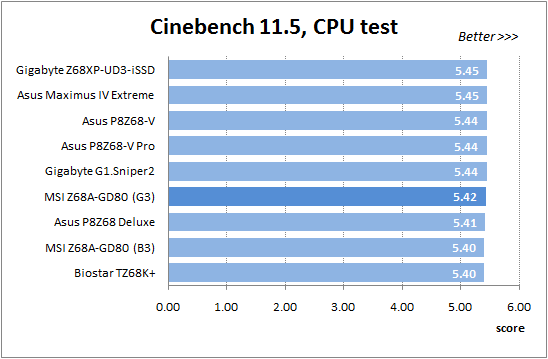
Утилита Fritz Chess Benchmark используется в тестах уже очень давно и отлично себя зарекомендовала. Она выдаёт хорошо повторяющиеся результаты, производительность отлично масштабируется в зависимости от количества используемых вычислительных потоков.
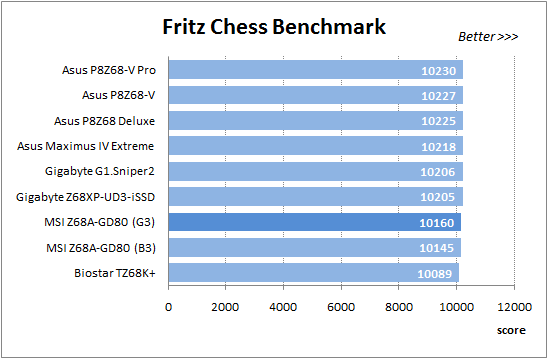
В тесте x264 HD Benchmark 4.0 небольшой видеоклип кодируется в два прохода, а весь процесс повторяется четыре раза. Усреднённые результаты второго прохода представлены на диаграмме.
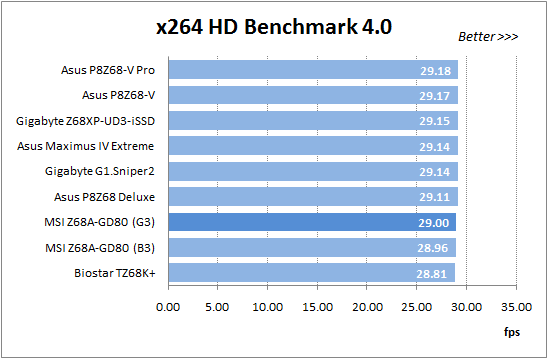
Измерение производительности в Adobe Photoshop мы проводим с использованием собственного теста, представляющего собой творчески переработанный Retouch Artists Photoshop Speed Test, включающий типичную обработку четырёх 10-мегапиксельных изображений, сделанных цифровой камерой.
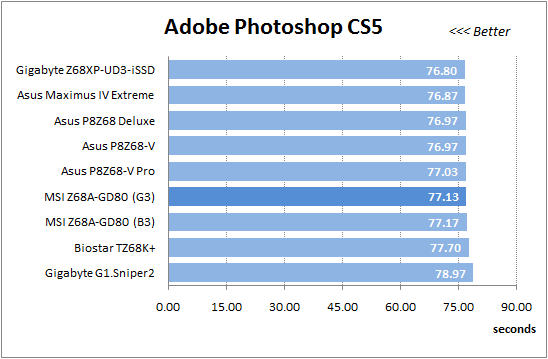
В тесте на архивацию данных файл размером в один гигабайт упаковывается с использованием алгоритмов LZMA2, остальные параметры сжатия остаются в значениях по умолчанию.
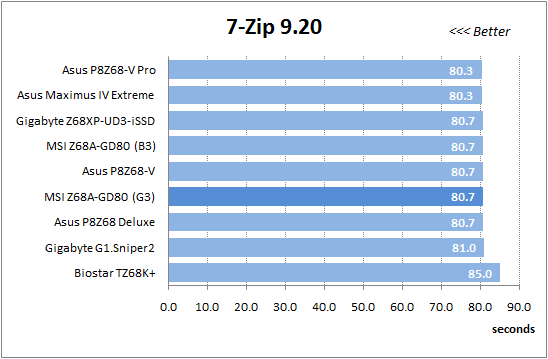
Как и в тесте на сжатие, чем быстрее будет выполнен расчёт 16 миллионов знаков числа Пи, тем лучше. Это единственный тест, где количество ядер процессора не играет никакой роли, нагрузка однопоточная.
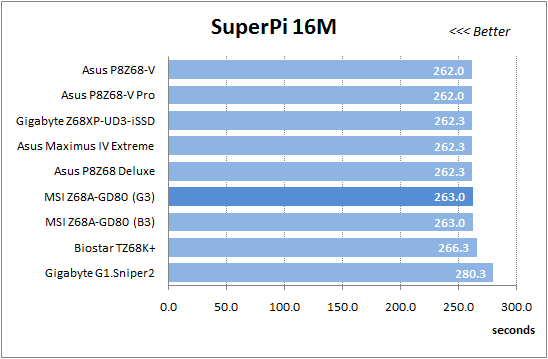
Комплексные тесты производительности одновременно хороши и плохи тем, что они комплексные, однако программные средства компании Futuremark завоевали известность и широко используются для сравнений. Для оценки средневзвешенной производительности платформы тест PCMark 7 измеряет скорость работы типовых реальных алгоритмов, широко используемых пользователями в повседневной деятельности. На диаграмме представлен усреднённый результат трёхкратного прохождения цикла тестов.
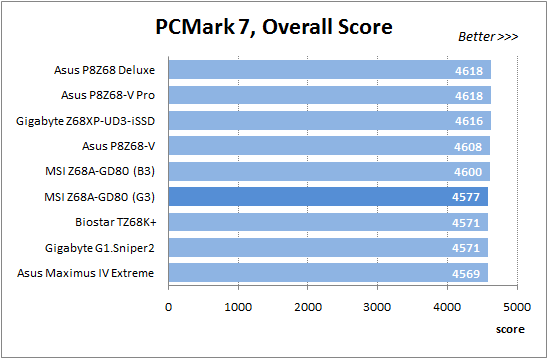
Тест 3DMark 11 оценивает, в первую очередь, скорость работы графической подсистемы. На следующей диаграмме представлен усреднённый результат трёхкратного прохождения цикла тестов 3DMark 11 в режиме Performance с настройками по умолчанию.
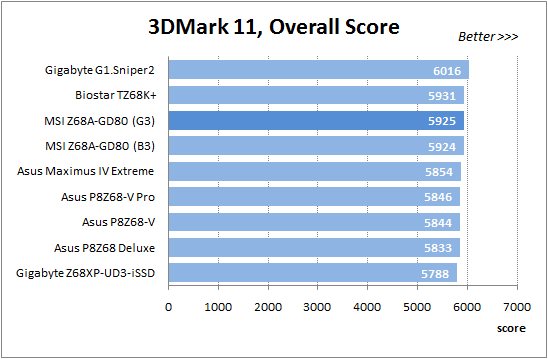
Поскольку видеокарта в наших обзорах не разгоняется, на следующей диаграмме использованы лишь результаты процессорных тестов 3DMark 11 — Physics Score. Эта характеристика является результатом работы специального физического теста, моделирующего поведение сложной игровой системы с большим количеством объектов.
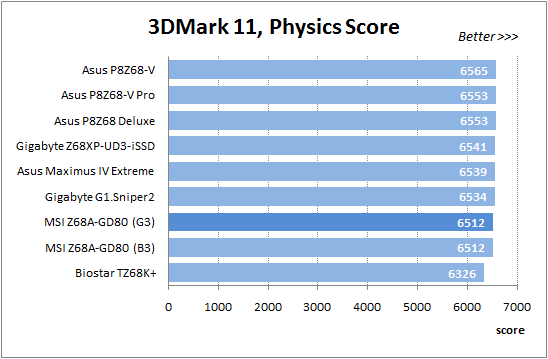
С помощью встроенного теста FC2 Benchmark Tool проводим десятикратный проход карты Ranch Small при разрешении 1920x1080 с высокими настройками качества и использовании DirectX 10.
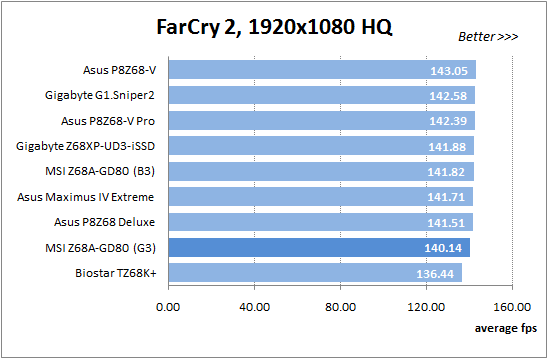
Игра Resident Evil 5 тоже обладает встроенным тестом для замеров производительности. Её особенность в том, что она превосходно использует возможности многоядерных процессоров. Тесты проводятся в режиме DirectX 10, при разрешении 1920x1080 с высокими настройками качества, результаты пятикратного прохода усредняются.
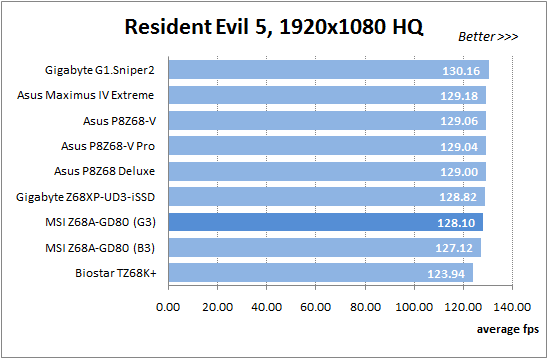
В качестве эксперимента на плате MSI Z68A-GD80 (G3) мы загрузили обычные оптимальные настройки по умолчанию, но дополнительно включили режим «ECO Mode», благо такая возможность имеется в BIOS. Мы увидим чуть позже, что это почти никак не отразилось на энергопотреблении платы, а только что имели возможность убедиться, что это не влияет и на производительность. Чаще всего обе материнские платы Micro-Star соседствуют на диаграммах — это лишнее подтверждение известного факта, что разница в производительности между родственными платами фактически отсутствует, в большинстве приложений платы работают примерно с одинаковой скоростью.
Теперь проведём те же тесты при разгоне процессора и памяти. Разница в параметрах работы систем при разгоне отражена в таблице:
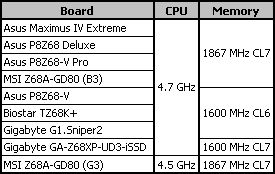
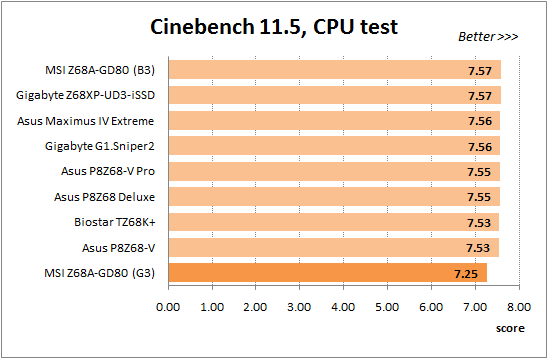
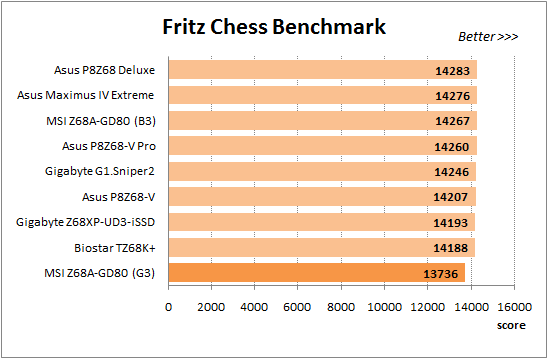
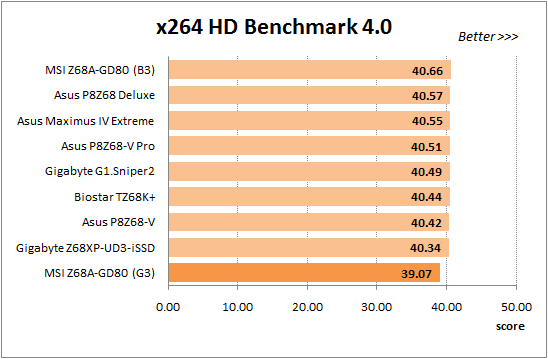
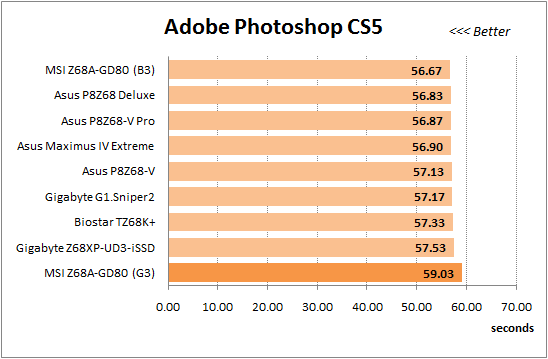
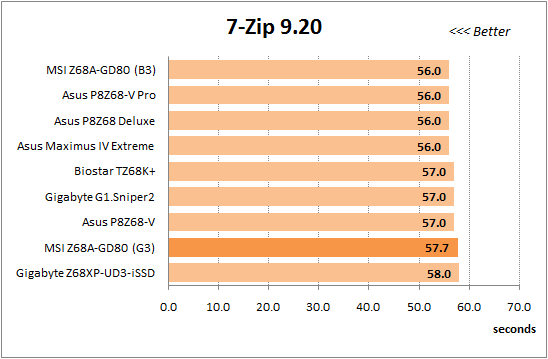
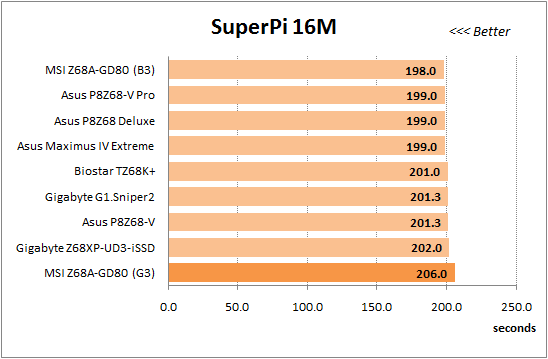
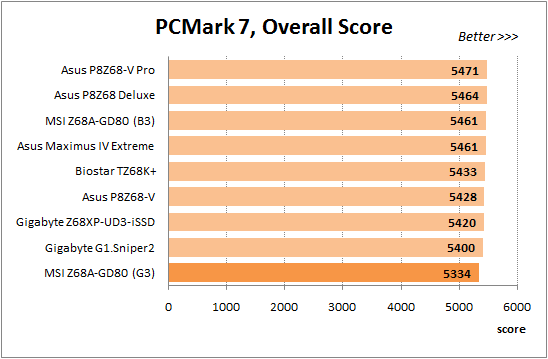
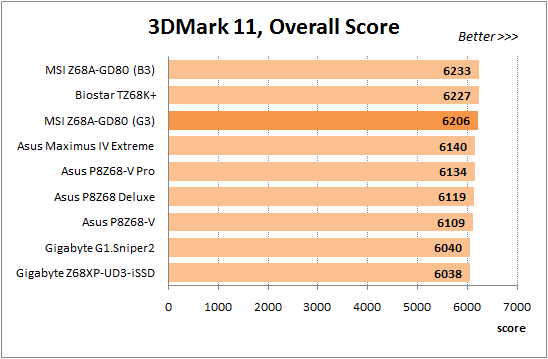
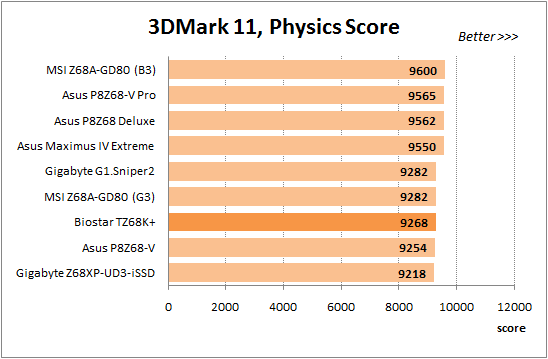
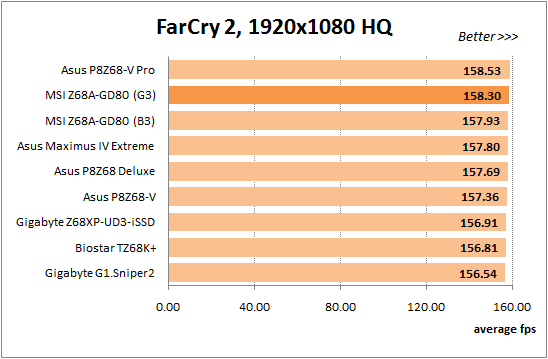
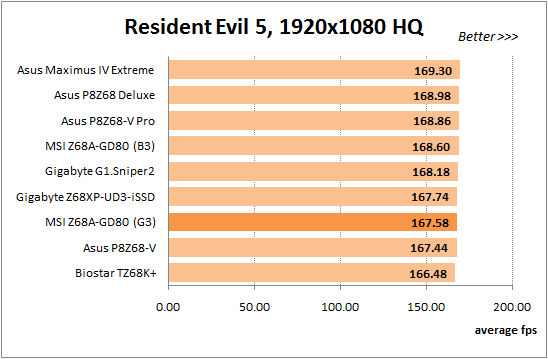
Ничуть не удивительно, что плата MSI Z68A-GD80 (G3) чаще всего оказывается на последних местах, ведь разгон процессора по сравнению с остальными платами меньше на 200 МГц. Отставание заметно, но не слишком существенно, в вычислительных задачах оно находится на уровне 4 %.
Замеры энергопотребления
Измерение энергопотребления проводилось с помощью прибора Extech Power Analyzer 380803. Прибор включается перед блоком питания компьютера, то есть измеряет потребление всей системы «от розетки», за исключением монитора, но включая потери в самом блоке питания. При замере потребления в покое система бездействует, мы дожидаемся полного прекращения послестартовой деятельности и отсутствия обращений к жёсткому диску. Нагрузка на процессор создаётся с помощью программы «LinX». Для большей наглядности были построены диаграммы роста энергопотребления при работе систем в номинальном режиме и при разгоне, в зависимости от роста уровня нагрузки на процессор при изменении количества вычислительных потоков утилиты «LinX». На диаграммах платы расположены в алфавитном порядке.
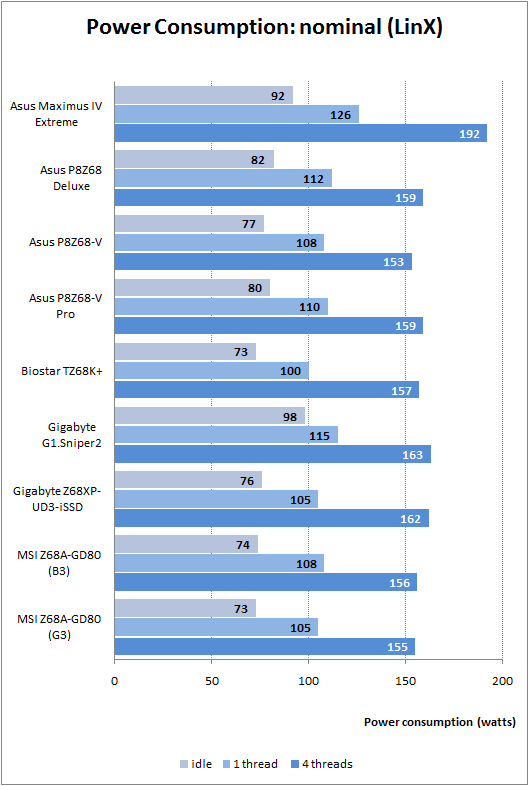
При работе в номинальном режиме на плате MSI Z68A-GD80 (G3) мы включили режим «ECO Mode», однако никакой существенной разницы по сравнению с аналогичной платой с индексом B3 на диаграмме не заметно. Зато при разгоне плата сразу захватывает лидерство по экономичности, материнской плате Biostar TZ68K+ недолго удалось побыть в этом статусе.
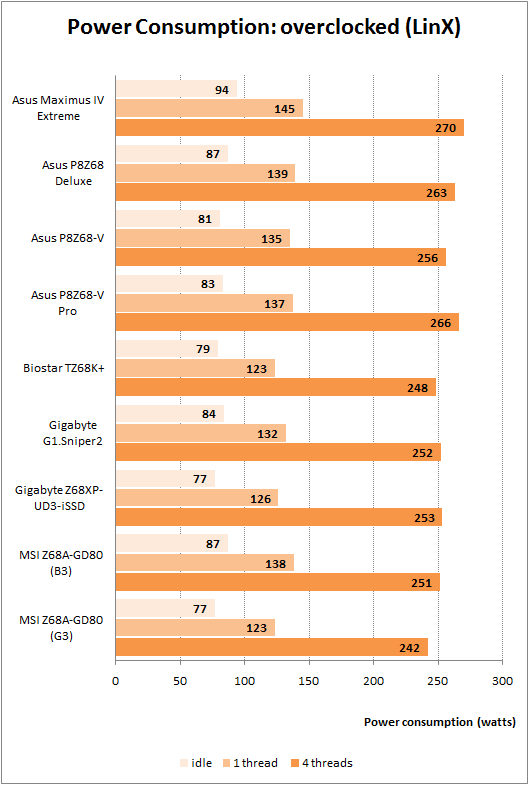
Конечно, разгон процессора на плате MSI Z68A-GD80 (G3) ниже, чем на остальных, но напряжение поднимается примерно до таких же значений, а именно этот фактор играет наибольшую роль в энергопотреблении. Причём понятно, почему раньше лидировала плата Biostar — это довольно простая модель, использующая минимум дополнительных контроллеров. В отличие от неё плата Micro-Star оснащена полным набором возможностей, но потребляет при этом столько же или даже меньше. Наконец-то мы можем наглядно убедиться в пониженном энергопотреблении высококачественной элементной базы, которая уже давно используется при производстве плат MSI.
Послесловие
Вас интересует моё мнение о материнской плате MSI Z68A-GD80 (G3)? Лучше не спрашивайте, конечно, оно серьёзно испорчено из-за обнаруженной ошибки при разгоне, из-за того, что приходилось несколько раз снимать и вновь устанавливать плату на тестовый стенд, с сожалением убеждаться, что проблема не ликвидирована и терять драгоценное время. Однако вы, надеюсь, с подобной проблемой не встретитесь, а потому сможете непредвзято посмотреть на плату. Вы увидите модель с расширенной комплектацией, в которой не хватает разве что модуля для вывода портов USB 3.0 на переднюю панель системного блока; с удобным дизайном, сомнительным представляется лишь использование шестиштырькового разъёма для дополнительного питания разъёмов видеокарт; с возможностями, расширенными целым рядом дополнительных контроллеров. Это точная копия аналогичной модели платы с индексом B3, однако новый «MSI Click BIOS II» выглядит существенно лучше первой версии UEFI BIOS плат Micro-Star, хотя обзавёлся новыми проблемами, часть которых уже решена, и лишился некоторых способностей, например, регулировать скорость вращения дополнительных вентиляторов. К сожалению, фирменное программное обеспечение в основном разочаровывает, но пользоваться им не обязательно, кроме того, есть небольшая надежда, что в будущем оно станет более дружелюбным к пользователю.
Очень радует, что впервые за долгое время нам удалось разогнать процессор на плате MSI с сохранением его энергосберегающих технологий. Наградой нам стало невысокое энергопотребление платы при разгоне и наглядное свидетельство эффективности высококачественной элементной базы, которая давно используется при производстве плат MSI, а теперь ещё и сертифицирована. Хотя всё же очень подозрительно, что такой крупный производитель материнских плат, как компания Micro-Star, сознательно отказался от такой полезной технологии, которая к тому же, как нельзя лучше вписывается в одну из основных задач современности — сохранение экологического благополучия на планете. Не будем сравнивать с лидирующими производителями, такими как компании ASUSTeK и Gigabyte, но даже платы ASRock, Biostar, Elitegroup или Foxconn умеют разгонять экономично, с сохранением энергосберегающих технологий, а платы MSI этого не могут. Не странно ли?
Что касается основного преимущества платы — поддержки нового стандарта PCI Express 3.0, то пока оно эфемерно, неосязаемо и неизмеримо. Пройдёт ещё несколько месяцев, пока появятся новые процессоры и видеокарты, способные использовать возможности нового стандарта, вот тогда и посмотрим, у кого из производителей поддержка правильней и лучше. Правда, к тому моменту наверняка появятся новые, ещё более интересные материнские платы, так что специально гоняться за платой MSI Z68A-GD80 (G3) или аналогичной вовсе не обязательно. Впрочем, верно и обратное, избегать материнских плат с поддержкой PCI Express 3.0 тоже не нужно, сейчас она не мешает, а в будущем может пригодиться.